Setelah memperbarui ke pembaruan terbaru Apple untuk iOS, beberapa pengguna menemukan bahwa mereka tidak dapat mengaktifkan atau menonaktifkan data seluler (data seluler) untuk aplikasi apa pun setelah memutakhirkan.
Selanjutnya ketika pengguna mengaktifkan sakelar aplikasi ke posisi "aktif" atau "nonaktif" di bawah pengaturan "Gunakan Data Seluler Untuk", perubahan itu tidak diterapkan oleh sistem. Setelah Anda keluar dari menu Data Seluler, itu akan kembali ke pengaturan sebelumnya.
Tampaknya sejumlah pengguna mengalami masalah ini.
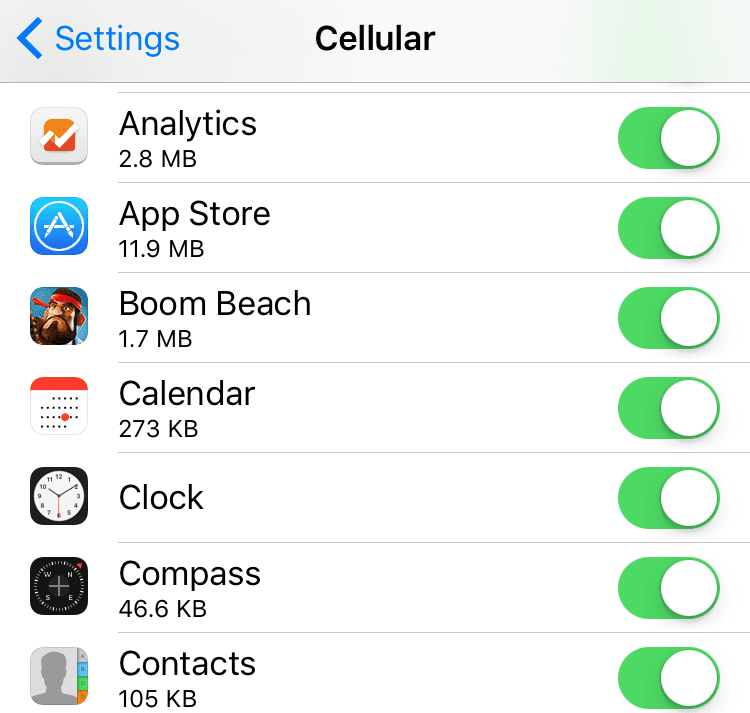
Isi
- Artikel terkait
-
Cara memperbaiki pengaturan data seluler
- Jika tidak ada di atas yang membantu Anda, Anda dapat mencoba ini:
- Jika masih belum teratasi, pertimbangkan untuk menurunkan versi perangkat, jika tersedia
-
Apakah iPhone Anda kehilangan pengaturan Data Seluler sama sekali?
- Posting terkait:
Artikel terkait
- Cara Mentransfer Paket Seluler Dari Satu iPad ke iPad Lainnya
- Cara Menyesuaikan Data Seluler untuk Aplikasi iPhone Individual
- Cara mengontrol & membatasi penggunaan data seluler di iPhone atau iPad
Cara memperbaiki pengaturan data seluler
- Konfirmasi data seluler diaktifkan dengan masuk ke Pengaturan > Seluler > Data Seluler
- Coba aktifkan dan nonaktifkan mode Pesawat lagi dengan membuka Pengaturan > Mode Pesawat
- Pergi ke Pengaturan > Umum > Durasi Layar atau Pembatasan > Penggunaan Data Seluler, pastikan “Jangan Izinkan Perubahan” dimatikan, lalu ketuk Pengaturan > Seluler, lalu matikan Data Seluler, tunggu beberapa detik, lalu kembalikan Data Seluler ke AKTIF
- Setel ulang Pengaturan Jaringan dengan masuk ke Pengaturan > Umum > Atur Ulang > Atur Ulang Pengaturan Jaringan
- Nyalakan ulang perangkat Anda dengan mematikan, menunggu beberapa saat, dan menghidupkan kembali
- Copot pemasangan dan pasang aplikasi apa pun yang tidak memperbarui pengaturan data seluler dengan benar
- Perbarui perangkat iOS Anda ke versi terbaru perangkat lunak iOS
- Coba atur ulang semua pengaturan melalui Pengaturan > Umum > Atur Ulang > Atur Ulang Semua Pengaturan
Jika tidak ada di atas yang membantu Anda, Anda dapat mencoba ini:
- Cadangkan perangkat Anda (Pengaturan > ID Apple > iCloud > Cadangkan > Cadangkan Sekarang). Anda dapat melihat cadangan terbaru Anda dengan membuka Pengaturan > ID Apple > iCloud > Kelola Penyimpanan
- Pulihkan perangkat Anda. Penting ini akan menghapus segalanya. Inilah sebabnya mengapa Anda harus membuat cadangan terlebih dahulu. Hubungkan perangkat Anda ke komputer Anda. Di iTunes atau Finder, pilih perangkat Anda, dan klik Pulihkan.
- Saat perangkat Anda dimulai ulang, ikuti asisten penyiapan dan atur sebagai BARU, jangan atur dari cadangan karena kemungkinan besar masalah ini disebabkan oleh informasi yang rusak, ini berarti masalah akan berulang jika Anda memulihkan dari a cadangan. Sebagai gantinya, pulihkan perangkat Anda dari iCloud nanti.
- Sekarang verifikasi bahwa masalahnya telah teratasi
- Setelah memverifikasi, sekarang pulihkan cadangan iCloud Anda. Untuk melakukannya, buka Pengaturan > Umum > Atur Ulang > lalu ketuk “Hapus semua konten dan pengaturan.” Saat perangkat Anda dimulai ulang, ketuk Pulihkan dari Cadangan.
Jika masih belum teratasi, pertimbangkan untuk menurunkan versi perangkat, jika tersedia
- Cadangkan perangkat Anda
- Unduh Firmware iOS IPSW sebelumnya yang sesuai dengan perangkat iOS Anda
- Nonaktifkan ID Wajah atau ID Sentuh & Kode Sandi (Pengaturan > ID Wajah/ID Sentuh & Kode Sandi) dan Temukan iPhone Saya (Pengaturan > ID Apple > iCloud > Temukan iPhone Saya)
- Hubungkan perangkat Anda ke komputer Anda menggunakan kabel petir asli
- Luncurkan iTunes atau Finder
- Di iTunes atau Finder, pilih perangkat iOS Anda
- Tahan tombol Option / Alt pada keyboard Mac Anda (Windows: tombol Shift kiri) dan klik tombol Pulihkan iPhone
- Di sembulan, pilih file IPSW yang Anda unduh
- Setelah selesai, perangkat Anda restart
Apakah iPhone Anda kehilangan pengaturan Data Seluler sama sekali?
Jika setelah memperbarui, Anda tidak melihat opsi apa pun untuk Data Seluler atau Seluler, kemungkinan ada masalah dengan pembaruan.
Sebaiknya gunakan iTunes atau Finder untuk menginstal ulang iOS Anda untuk memperbaiki jenis masalah ini.
Pastikan Anda mencadangkan data Anda sebelum melanjutkan melalui iCloud atau iTunes/Finder.
Setelah pencadangan selesai, buka iTunes/Finder dan sambungkan perangkat Anda ke komputer melalui kabel. Setelah terhubung, ikuti petunjuk berikut:
- Pada iPhone 8 dan di atasnya: Tekan dan lepaskan tombol Volume Naik dengan cepat. Kemudian tekan dan lepaskan tombol Volume Turun dengan cepat. Terakhir, tekan dan tahan tombol Samping hingga Anda melihat layar mode pemulihan
- Di iPhone 7 atau iPhone 7 Plus: Tekan dan tahan tombol Samping dan Volume Turun secara bersamaan. Tahan terus sampai Anda melihat layar mode pemulihan
- Di iPhone 6s dan versi lebih lama, iPad, atau iPod touch: Tekan dan tahan tombol Utama dan Atas (atau Samping) secara bersamaan. Tahan terus sampai Anda melihat layar mode pemulihan
Saat Anda melihat opsi untuk Pulihkan atau Perbarui, pilih Perbarui—ini mencoba menginstal ulang iOS tanpa menghapus data Anda. 
Tunggu sementara perangkat lunak diunduh ke perangkat.
Setelah selesai, kunjungi aplikasi Pengaturan dan konfirmasikan bahwa opsi menu untuk data Seluler dan Seluler telah dipulihkan.
Jika unduhan memakan waktu lebih dari 15 menit dan perangkat Anda keluar dari mode pemulihan, biarkan unduhan selesai, lalu ulangi langkah-langkah ini.

Terobsesi dengan teknologi sejak awal kedatangan A/UX di Apple, Sudz (SK) bertanggung jawab atas arahan editorial AppleToolBox. Dia berbasis di Los Angeles, CA.
Sudz mengkhususkan diri dalam mencakup semua hal macOS, setelah meninjau lusinan pengembangan OS X dan macOS selama bertahun-tahun.
Dalam kehidupan sebelumnya, Sudz bekerja membantu perusahaan Fortune 100 dengan teknologi dan aspirasi transformasi bisnis mereka.